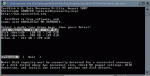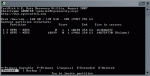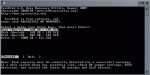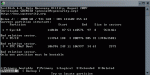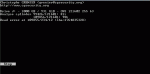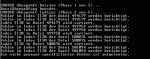Lupiuna
Cadet 2nd Year
- Registriert
- Feb. 2008
- Beiträge
- 22
Auf meiner Suche nach einem Problem mit meine Festplatte bin ich durch meinen Freund G...e bei euch gelandet.
Mein größtes Problem ist anscheinend mein doofer Kater. Hier fängt alles an.
Als dieser bekloppte Herr ganz stolz über meine Tastatur maschierte, hatte ich gerade zugriff auf meine externe Festplatte J, die ich zur speicherung sämtlicher wichten Daten habe. Es ist eine Trekstor mit 1TB Speicher, wo von ungefähr 600GB belegt sind. Naja Windoof hat total doof gespiel, mußte neu starten. dann war aus mit meinen Sicherungen. Klick auf Laufwerk J, (ist nicht formatiert/ neuformatieren?)
Nun bin ich durch euch auf testdisc gekommen. Dieser erzählt mir nach dem scan, ich hätte hier nur 213 GB.Naja stellemal das bild mit rein.
Habe Win Xp mit sp2 als Betriebsystem.
Und jedemenge Ärger durch son bekloppten Kater!
Ich kenne mich mit disem Progamm nicht aus und weiß nicht weiter, wenn mir jemand helfen könnte wäre ich sehr sehr dankbar, da ichauf dieser Platte wirklich sehr wichtige Daten habe, die ich täglich auch brauche.
Anhänge
Zuletzt bearbeitet:
(was vergessen)